Как сравнивать и объединять презентации PowerPoint
Итак, мы все знаем, насколько эффективен Microsoft PowerPoint , когда дело доходит до презентаций. Но не все знают, что можно отслеживать изменения, внесенные в презентацию. В этой статье мы собираемся обсудить, как это сделать наилучшим образом.
Сравните(Compare) и объедините презентации(Merge PowerPoint) PowerPoint
Многие люди в наши дни работают независимо от дома, и поэтому начальникам может потребоваться проверить изменения, внесенные в презентацию за определенный период времени. Это отличная функция, которая улучшила PowerPoint во многих отношениях.
Что требуется для отслеживания изменений в PowerPoint ?
Чтобы отслеживать изменения, внесенные в PowerPoint , у пользователя должна быть копия исходного файла вместе с копией файла проверки. После того, как вы распределили оба элемента, пришло время открыть проверенный файл PowerPoint .
Это легко достижимо, поэтому убедитесь, что все под рукой, прежде чем переходить к следующему шагу.
Читайте(Read) . Как создать диаграмму Венна в Microsoft PowerPoint.(How to create a Venn Diagram in Microsoft PowerPoint.)
Перейдите для сравнения и объединения
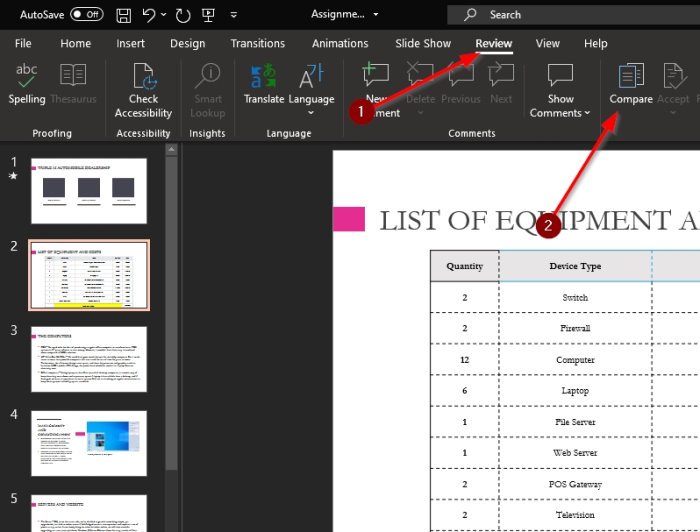
Чтобы перейти в раздел « Сравнить(Compare) », вам необходимо щелкнуть вкладку « Обзор(Review) » в Microsoft PowerPoint и оттуда выбрать « Сравнить(Compare) » .
После этого найдите другую версию документа и нажмите кнопку с надписью « Объединить»(Merge) . После всего этого вы должны увидеть раздел в правой части экрана под названием Revisions . Здесь вы увидите все внесенные изменения.
Как видно из изображения, одна версия презентации отличается тем, что в нее добавлен слайд. Однако, поскольку оба документа PowerPoint объединены, теперь они представляют собой единое целое.

Что интересно, так это то, что вы можете видеть изменения, внесенные разными людьми, если вы являетесь частью команды. Затем есть возможность сохранить исходный контент или принять внесенные изменения, выбрав один, несколько или все из них.
Мы должны сказать, что это одна из лучших функций Microsoft PowerPoint из-за ее полезности.
В то время, как сейчас, когда большинство людей работают из дома, эта функция должна значительно упростить работу команд над одним проектом.
Related posts
Как размыть картинку в PowerPoint
Excel, Word or PowerPoint не мог начать в прошлый раз
Как связать один PowerPoint presentation на другой
PowerPoint не отвечает, замораживает, висит или перестал работать
Как связать элементы, Content or Objects к PowerPoint slide
Как изменить по умолчанию File Format для сохранения в Word, Excel, PowerPoint
Как отремонтировать коррумпированный PowerPoint file
Как включить и объединить Shapes в PowerPoint
Как создать Venn Diagram в PowerPoint
Convert Word, PowerPoint, Excel Documents в PDF с использованием Google Docs
Как изменить Slide size and orientation в PowerPoint
Как создать Org chart в PowerPoint
Как разделить картинку на куски в PowerPoint
Как очистить Clipboard в Excel, Word or PowerPoint
Как отступить и выровнять Bullet Points в PowerPoint
Как создать и вставить неразрывный Pyramid в PowerPoint
Как я могу скрыть Audio icon в PowerPoint
Как создать анимированный GIF от PowerPoint Slides - PPT до GIF
Как вставить Countdown Timer в PowerPoint presentation
Как создать Photo Album в PowerPoint
